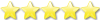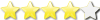Les meilleurs outils pour Outlook

Les meilleurs outils pour OutlookConsultez tous les outils
Nombre d´outils : 6, dernière mise à jour : 13 mars 2012
La liste des jours fériés fournie avec le calendrier Microsoft Outlook 2000 arrivera à expiration à la fin de l'année 2002.
Un complément permet de mettre à jour le calendrier et d'y ajouter les jours fériés valables pour les années 2003 jusqu'à 2007.
Etant maintenant arrivé en 2008, vous trouverez ci-joint un calendrier allant jusqu'en 2020.
Installation :
Fichier de destination => C:\Program Files\Microsoft Office\Office12\1036
Remplacez, si vous possédez une autre version que 2007, le chiffre qui suit Office
(11 => 2003; 10 => 2002/XP; 9 => 2000; 8 => 1998)
Dans un premier temps télécharger le fichier et remplacer le dans le chemin ci-dessus ->
dans Outlook effacer toutes le occurences aux jours fériés (pour cela -> Menu Affichage ->
Affichage actuel -> choisir Par catégorie -> Effacer les occurences de 2006 àla dernière).
Il faut à présent installer le fichier dans Outlook => Menu Outils -> Options -> Options du calendrier ->
Ajouter les jours fériés.




Le complément étant obsolète, je me suis amusé à créer un calendrier de jours feriés jusqu'en 2020.
J'ai également ajouté la Fête des Mères et des Pères.
Pour appliquer les modifications apportées aux fuseaux horaires, cet outil permet d'ajuster les éléments
du calendrier dans Outlook après la mise à jour du système d'exploitation à l'aide des nouvelles
définitions de fuseaux horaires. Alors que cet outil est publié avant la modification des règles
de l'heure d'été aux États-Unis en 2007, il peut permettre d'ajuster de manière générale des éléments
de calendrier sur base des modifications des définitions de fuseaux horaires enregistrées dans Windows
ou par l'utilisateur qui passe souvent d'un fuseau à un autre.
Spécifications :
- Dans les rendez-vous périodiques existants, Outlook a codé les règles d'heure d'été actuelles :
Les instances de rendez-vous périodiques qui tombent pendant la période delta s'afficheront une
heure plus tôt que prévu.
- Pour les rendez-vous et les rappels uniques existants, Outlook a déjà calculé la valeur UTC
après la création du rendez-vous : Si un utilisateur crée un rendez-vous alors que Windows est
configuré selon les anciennes règles de l'heure d'été et que le rendez-vous se produit lors des
« nouvelles » semaines de l'heure d'été, il s'affiche une heure plus tôt que prévu.
- Des événements quotidiens existants sont associés à une heure, et non à une date :
Pour les raisons décrites ci-dessus, les événements quotidiens seront déplacés et sauteront
deux jours pendant les « nouvelles » semaines de l'heure d'été.
Pour plus d'informations sur les modifications de l'heure d'été et sur Microsoft Office Outlook,
voir l'article du Support sur les changements d'heure d'été à l'aide de l'outil de mise à jour des données de fuseau horaire pour Outlook.




Vous trouvez que l'utilisation du clavier est parfois plus rapide que celle de la souris ? Les touches de raccourci vous permettent d'éviter les menus et d'exécuter des commandes directement. Cette feuille de calcul Excel 2000 contient une liste de touches de raccourci utiles pour chaque programme Office 2000. Dans cette liste, vous avez la possibilité d'afficher toutes les touches de raccourci, ou uniquement celles qui se rapportent à un programme particulier. Vous pouvez ensuite imprimer la liste pour la conserver près de votre ordinateur, ou simplement vous référer à la version en ligne chaque fois que vous cherchez un moyen rapide d'effectuer une tâche.




Dans tout environnement de travail, la rapidité et l'efficacité sont essentiels.
Chacun de nous a déjà été confronté aux difficultés occasionnées par l'ouverture, l'envoi,
ou la réception de présentations PowerPoint trop volumineuses. Quel que soit votre domaine
d'activité parmi les affaires, l'administration ou encore l'éducation / la formation,
PPTminimizer est l'outil qu'il vous faut afin de:
* créer vos contenus PowerPoint sans perdre de temps à compresser manuellement les images et autres
graphiques que vous y incorporez.
* présenter votre travail sans perdre un temps précieux avant l'affichage de vos présentations.
* partager vos fichiers en allégeant au maximum vos réseaux de communication.
* envoyer et de recevoir vos présentations par Email de manière efficace et rapide.





Cette application est très pratique, peut gourmande elle permet de compacter une présentation très rapidement. Sa fonction envoyer par mail permet de compresser une présentation et de l'intégrer en tant que pièce jointe depuis 1 clic. Son plugin est très pratique également, ne possédant que la version d'essais je n'ai eu accès à toutes les fonctionnalités, mais le peu que j'ai essayé me permet de dire que cet outil vaut le coup. A vous de décider si un tel investissement vous est nécessaire.
J'ai eu la chance de pouvoir tester ce logiciel, sous la version 2002 du pack Office et sous Powerpoint 2007,
voici donc le résultat de ce test.
Sous PowerPoint 2002 : Vous obtiendrez le taux de compression maximum pour les fichiers qui comportent beaucoup d'images,
même si celles-ci sont des fichiers au format jpg qui est déjà au format compressé.
Sous Word 2002 : De la même manière que pour PowerPoint, vous obtiendrez le meilleur taux de compression
sur des fichiers qui comportent des images.
Avec Outlook 2002 : Lors de l'installation de ce logiciel sur votre ordinateur, un Addin se mettra sur Outlook,
ce qui aura pour effet, en fonction du paramétrage, de minimiser automatiquement ou après confirmation vos
fichiers PowerPoint et Word.
L'utilisation est très simple et vous avez plusieurs possibilités :
Ouverture de PPT Minimizer et sélectionner vos fichiers PowerPoint ou Word (la sélection de plusieurs
fichiers est possible.
Dans l'explorateur Windows, un clic droit sur un fichier PowerPoint ou Word vous fera apparaître
PPTminimizer dans le menu contextuel.
Si vous avez de très gros fichiers PowerPoint à transférer par Mail, je vous recommande cet outil.
Sur le site de téléchargement, vous trouverez des versions de démonstration, ce qui vous permettra de
tester les capacités de ce logiciel (limité à 5 compression).
Mon avis :
Logiciel indispensable pour ceux qui traitent souvent de gros fichiers PowerPoint ou Word
(surtout ceux contenant de grandes quantités d'images), et qui doivent les faire transiter par Mail.
Le taux de compression est trés rapide, et je n'ai pas noté de perte de qualité des images.
Tout en un clic, l'utilisation est trés simple.
Gain de temps lors de l'ouverture des fichiers minimisés, la différence est flagrante.
Si vous ne possédez pas cet outil, vous devrez passer par des formats d'images moins lourds (jpg, gif) et
utiliser les outils de compression inclus dans PowerPoint.
Avec Microsoft Office Outlook Connector, vous pouvez utiliser Microsoft Office Outlook 2003 ou Microsoft
Office Outlook 2007 pour accéder à vos comptes Microsoft Windows Live Hotmail ou Microsoft Office Live
Mail et les gérer gratuitement, notamment les messages électroniques, les contacts et les calendriers.
Outlook Connector permet d'utiliser vos comptes Live Hotmail avec Outlook, notamment :
* Lire et envoyer vos messages électroniques Office Live Mail/Windows Live Hotmail.
* Gérer vos contacts Live Mail.
* Utiliser les options avancées pour bloquer le courrier indésirable.
* Gérer plusieurs comptes de messagerie à partir d'un emplacement.
* Gérer et synchroniser plusieurs calendriers, notamment des calendriers partagés entre Windows
Live Calendar et Outlook.
Remarque pour les abonnés Premium : Outlook Connector met automatiquement à niveau votre calendrier
MSN vers la nouvelle version bêta de Windows Live Calendar. Une fois la mise à niveau vers Windows
Live Calendar effectuée, vous pouvez synchroniser plusieurs calendriers, notamment des calendriers
partagés avec Outlook ! Vous n'aurez plus accès au calendrier MSN.


Microsoft a mis à jour l'utilitaire Windows Installer CleanUp. L'utilitaire Windows Installer CleanUp permet de
supprimer les informations de configuration Windows Installer d'un programme. Vous pouvez être amené à supprimer
les informations de configuration Windows Installer de votre programme si vous rencontrez des problèmes liés à
l'installation. Par exemple, vous devrez peut-être supprimer les informations de configuration Windows Installer
d'un programme si vous rencontrez des problèmes d'installation lorsque vous essayez d'ajouter (ou de supprimer)
un composant de votre programme qui n'était pas inclus lorsque vous avez installé votre programme la première fois.
L'utilitaire Windows Installer CleanUp :
• ne supprime pas Windows Installer ;
• ne supprime pas les fichiers de tous les programmes installés par Windows Installer,
tels que Microsoft Office 2003.
L'utilitaire Windows Installer CleanUp :
• ouvre une boîte de dialogue vous permettant de sélectionner un ou plusieurs programmes installés
par Windows Installer.
La sélection des programmes s'effectue dans la liste Produits installés de la boîte de dialogue Windows
Installer CleanUp. Une fois cette sélection terminée, l'utilitaire ne supprime que les informations
de configuration Windows Installer relatives à ces programmes.
• supprime les fichiers et paramètres de Registre qui composent les informations de configuration Windows
Installer pour les programmes que vous sélectionnez.
Si vous utilisez cet outil pour supprimer les informations de configuration Windows Installer de votre programme
et si vous souhaitez réinstaller ce programme, vous devrez le réinstaller dans le même dossier que la première fois.
Cela empêche la duplication de fichiers sur votre ou vos disques durs.